
Kokeile itse!
Jos ylläpidät tietoja muissa lähteissä, kuten Excel-laskentataulukoissa ja SharePoint-sivustoissa, luo Access-tietokannasta linkki tietoihin sen sijaan, että kopioisit tiedot Accessiin. Siten voit varmistaa, että käsittelet aina kyseisen lähteen uusimpia tietoja.
Huomautus: Access hakee aina uusimmat muutokset linkitetystä tiedostosta, kuten Excel-laskentataulukosta tai XML-tiedostosta, mutta ei päivitä lähdetiedostoa Accessissa tekemilläsi muutoksilla. Linkitettyä SharePoint-luetteloa tai Access-tietokantaa käsiteltäessä päivitys toimii kumpaankin suuntaan.
Linkittäminen jaetun tiedoston tietoihin
-
Valitse Ulkoiset tiedot -välilehdessä niiden tietojen tyyppi, joihin haluat linkittää (Excel, Access, tekstitiedosto, XML-tiedosto tai HTML-tiedosto).
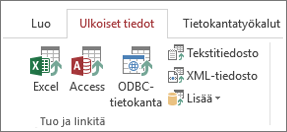
-
Valitse Selaa, valitse tiedosto ja valitse sitten Avaa.
-
Määritä tarvittaessa, mihin tietoihin haluat linkittää ja miten, ja määritä sitten uuden taulukon nimi. Valitse sitten OK tai Valmis.
Määritä tarvittaessa, mihin tietoihin haluat linkittää ja miten, ja määritä sitten uuden taulukon nimi. Valitse sitten OK tai Valmis.
Uusi linkitetty taulukko näkyy Siirtyminen-ruudussa.
Linkittäminen SharePoint-luettelon tietoihin
-
Valitse Ulkoiset tiedot -välilehdessä Lisää > SharePoint-luettelo.
-
Määritä SharePoint-sivusto.
-
Valitse Linkitä tietolähteeseen luomalla linkitetty taulukko ja valitse sitten Seuraava.
-
Valitse luettelo, johon haluat linkittää, ja valitse sitten OK.
Uusi linkitetty SharePoint-luettelo näkyy Siirtyminen-ruudussa. Sininen nuoli osoittaa, että kyseessä on linkitetty taulukko:
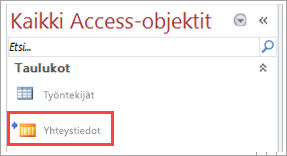
SharePoint voi luoda linkin muihin, toisiinsa liittyviin taulukoihin tietokannassa, ja myös ne merkitään sinisellä nuolella. Säilytä nämä objektit tietokannassa, jotta kaikki toimii oikein.
Haluatko vielä enemmän?
Excel-työkirjassa olevien tietojen tuonti tai linkittäminen
Tuominen SharePoint-luettelosta tai linkittäminen SharePoint-luetteloon










